'>

அமைப்புகளை மாற்ற நீங்கள் என்விடியா கண்ட்ரோல் பேனலுக்குச் செல்லும்போது, இந்த செய்தியை பாப்-அப் பார்க்கிறீர்கள்: அணுகல் மறுக்கப்பட்டது உங்கள் கணினியில் தேர்ந்தெடுக்கப்பட்ட அமைப்பைப் பயன்படுத்துவதில் தோல்வி . நீங்கள் முற்றிலும் குழப்பமாகவும் வருத்தமாகவும் இருப்பீர்கள். ஆனால் கவலைப்பட வேண்டாம், இந்த சிக்கலை சரிசெய்ய எளிதாக இருக்க வேண்டும். அதை சரிசெய்ய கீழே உள்ள முறைகளை முயற்சிக்கவும்.
இந்த திருத்தங்களை முயற்சிக்கவும்:
- உங்கள் என்விடியா கிராபிக்ஸ் இயக்கியைப் புதுப்பிக்கவும்
- உங்கள் கிராபிக்ஸ் இயக்கியை மீண்டும் நிறுவவும்
- என்விடியா கண்ட்ரோல் பேனலை நிர்வாகியாக இயக்கவும்
- விளையாட்டு பட்டியை மூடு
முறை 1: புதுப்பித்தல் உங்கள் என்விடியா கிராபிக்ஸ் இயக்கி
பழைய, தவறான அல்லது காணாமல் போன என்விடியா கிராபிக்ஸ் இயக்கி காரணமாக “அணுகல் மறுக்கப்பட்டது” சிக்கல் இருக்கலாம். எனவே உங்கள் கிராபிக்ஸ் அடாப்டரில் சரியான இயக்கி இருப்பதை நீங்கள் சரிபார்க்க வேண்டும், அது இல்லையென்றால் புதுப்பிக்கவும்.
உங்கள் என்விடியா கிராபிக்ஸ் அடாப்டரை புதுப்பிக்க இரண்டு வழிகள் உள்ளன: கைமுறையாக அல்லது தானாக .
விருப்பம் 1 - உங்கள் இயக்கியை கைமுறையாக பதிவிறக்கி நிறுவவும்
என்விடியா இயக்கிகளை புதுப்பித்துக்கொண்டே இருக்கிறது. அவற்றைப் பெற, நீங்கள் செல்ல வேண்டும் என்விடியா வலைத்தளம் , விண்டோஸ் பதிப்பின் உங்கள் குறிப்பிட்ட சுவையுடன் தொடர்புடைய இயக்கிகளைக் கண்டுபிடி (எடுத்துக்காட்டாக, விண்டோஸ் 32 பிட்) மற்றும் இயக்கி கைமுறையாக பதிவிறக்கவும்.
உங்கள் கணினிக்கான சரியான இயக்கியை நீங்கள் பதிவிறக்கியதும், பதிவிறக்கம் செய்யப்பட்ட கோப்பில் இருமுறை கிளிக் செய்து, இயக்கியை நிறுவ திரையில் உள்ள வழிமுறைகளைப் பின்பற்றவும்.
விருப்பம் 2 - உங்கள் என்விடியா கிராபிக்ஸ் இயக்கியை தானாக புதுப்பிக்கவும்
உங்கள் என்விடியா கிராபிக்ஸ் டிரைவரை கைமுறையாக புதுப்பிக்க உங்களுக்கு நேரம், பொறுமை அல்லது கணினி திறன் இல்லையென்றால், அதை தானாகவே செய்யலாம் டிரைவர் ஈஸி .
டிரைவர் ஈஸி தானாகவே உங்கள் கணினியை அடையாளம் கண்டு அதற்கான சரியான இயக்கிகளைக் கண்டுபிடிக்கும். உங்கள் கணினி எந்த கணினியை இயக்குகிறது என்பதை நீங்கள் சரியாக அறிந்து கொள்ள வேண்டிய அவசியமில்லை, தவறான இயக்கியை பதிவிறக்கம் செய்து நிறுவும் அபாயம் உங்களுக்கு தேவையில்லை, நிறுவும் போது தவறு செய்வதைப் பற்றி நீங்கள் கவலைப்பட தேவையில்லை.
உங்கள் இயக்கிகளை இலவசமாக அல்லது இலவசமாக புதுப்பிக்கலாம் சார்பு பதிப்பு டிரைவர் ஈஸி. ஆனால் புரோ பதிப்பில், இது 2 கிளிக்குகளை மட்டுமே எடுக்கும் (மேலும் உங்களுக்கு முழு ஆதரவும் 30 நாள் பணத்தை திரும்பப் பெறுவதற்கான உத்தரவாதமும் கிடைக்கும்):
1) பதிவிறக்க Tamil இயக்கி எளிதாக நிறுவவும்.
2) டிரைவர் ஈஸி இயக்கவும் மற்றும் கிளிக் செய்யவும் இப்போது ஸ்கேன் செய்யுங்கள் பொத்தானை. டிரைவர் ஈஸி பின்னர் உங்கள் கணினியை ஸ்கேன் செய்து ஏதேனும் சிக்கல் இயக்கிகளைக் கண்டறியும்.
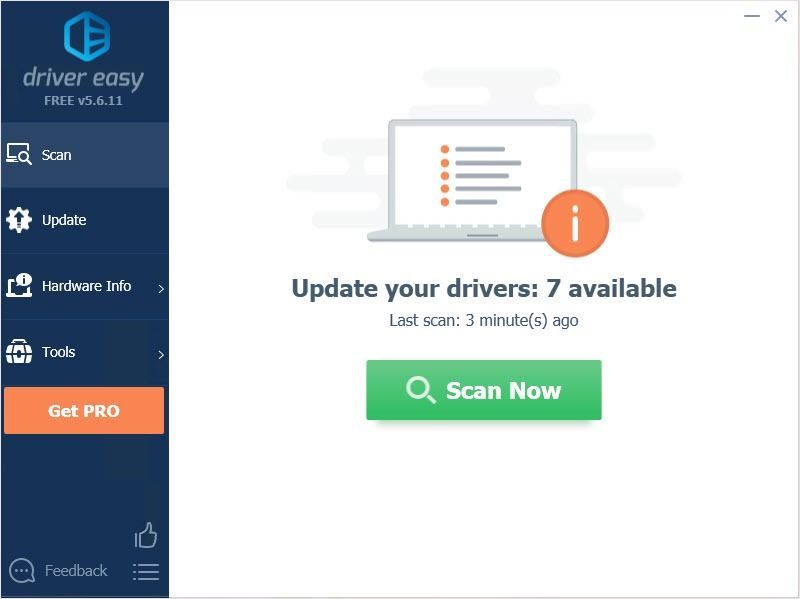
3) கிளிக் செய்யவும் புதுப்பிப்பு அந்த இயக்கியின் சரியான பதிப்பை தானாகவே பதிவிறக்க ஆடியோ இயக்கி அடுத்த பொத்தானை அழுத்தவும், பின்னர் நீங்கள் அதை கைமுறையாக நிறுவலாம் (இதை இலவச பதிப்பில் செய்யலாம்).
அல்லது கிளிக் செய்க அனைத்தையும் புதுப்பிக்கவும் உங்கள் கணினியில் காணாமல் போன அல்லது காலாவதியான அனைத்து இயக்கிகளின் சரியான பதிப்பை தானாகவே பதிவிறக்கி நிறுவவும். (இதற்கு தேவைப்படுகிறது சார்பு பதிப்பு இது முழு ஆதரவு மற்றும் 30 நாள் பணத்தை திரும்ப உத்தரவாதத்துடன் வருகிறது. அனைத்தையும் புதுப்பி என்பதைக் கிளிக் செய்யும்போது மேம்படுத்துமாறு கேட்கப்படுவீர்கள்.)
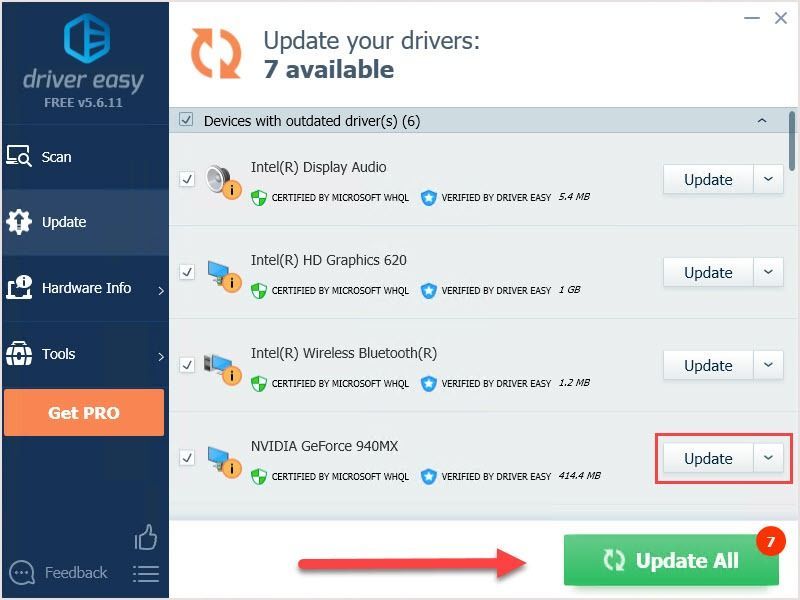 டிரைவர் ஈஸியைப் பயன்படுத்தும் போது சிக்கல்களை எதிர்கொண்டால், தயவுசெய்து ஒரு மின்னஞ்சல் அனுப்பவும் support@drivereasy.com .
டிரைவர் ஈஸியைப் பயன்படுத்தும் போது சிக்கல்களை எதிர்கொண்டால், தயவுசெய்து ஒரு மின்னஞ்சல் அனுப்பவும் support@drivereasy.com . 4) இது உங்கள் சிக்கலை சரிசெய்கிறதா என்று சோதிக்க என்விடியா கண்ட்ரோல் பேனலை இயக்கவும்.
முறை 2: உங்கள் கிராபிக்ஸ் இயக்கியை மீண்டும் நிறுவவும்
இயக்கியைப் புதுப்பிப்பது உங்களுக்கு உதவ முடியாவிட்டால், நீங்கள் அதை முழுமையாக மீண்டும் நிறுவ வேண்டியிருக்கும். எளிமையான நிறுவல் நீக்கம் செய்ய முடியாத சிதைந்த இயக்கி கோப்புகள் இருக்கலாம். புதிய இயக்கியை நிறுவும் முன் எல்லா கோப்புகளையும் அழிக்க வேண்டும்.
1) டிரைவர் ஈஸி இயக்கி தேர்ந்தெடுக்கவும் கருவிகள் .

2) தேர்ந்தெடு இயக்கி நிறுவல் நீக்கு . கிளிக் செய்க அடாப்டர்களைக் காண்பி கோப்புறை மற்றும் உங்கள் என்விடியா கிராபிக்ஸ் இயக்கி தேர்ந்தெடுக்கவும். பின்னர் கிளிக் செய்யவும் நிறுவல் நீக்கு பொத்தானை. உங்கள் கிராபிக்ஸ் இயக்கி விரைவில் அகற்றப்படும்.
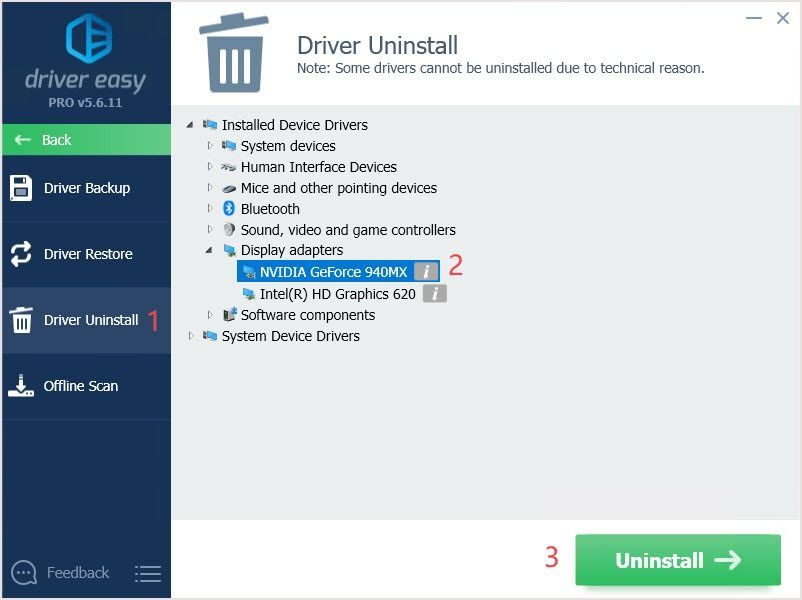
3) உங்கள் கணினியை மறுதொடக்கம் செய்யுங்கள். பின்னர் அழுத்தவும் விண்டோஸ் லோகோ விசை மற்றும் இருக்கிறது திறக்க கோப்பு எக்ஸ்ப்ளோரர் .
4) செல்லுங்கள் சி: நிரல் கோப்புகள் (x86) மற்றும் சி: நிரல் கோப்புகள் , பின்னர் அனைத்தையும் நீக்கவும் என்விடியா கோப்புறைகள் .
5) பின்னர் நீங்கள் என்விடியா கிராபிக்ஸ் இயக்கியை மீண்டும் நிறுவ டிரைவர் ஈஸி பயன்படுத்தலாம். ( முறை 1 ஐப் பின்பற்றவும் )
குறிப்பு : நீங்கள் கிளிக் செய்தால் இப்போது ஸ்கேன் செய்யுங்கள் பொத்தான் ஆனால் உங்கள் கிராபிக்ஸ் அடாப்டர் தோன்றாது, நீங்கள் சாதன நிர்வாகியிடம் சென்று முதலில் புதுப்பிக்க பொத்தானைக் கிளிக் செய்யவும், பின்னர் இயக்கி நிறுவ இயக்கி எளிதாக திரும்பவும்.
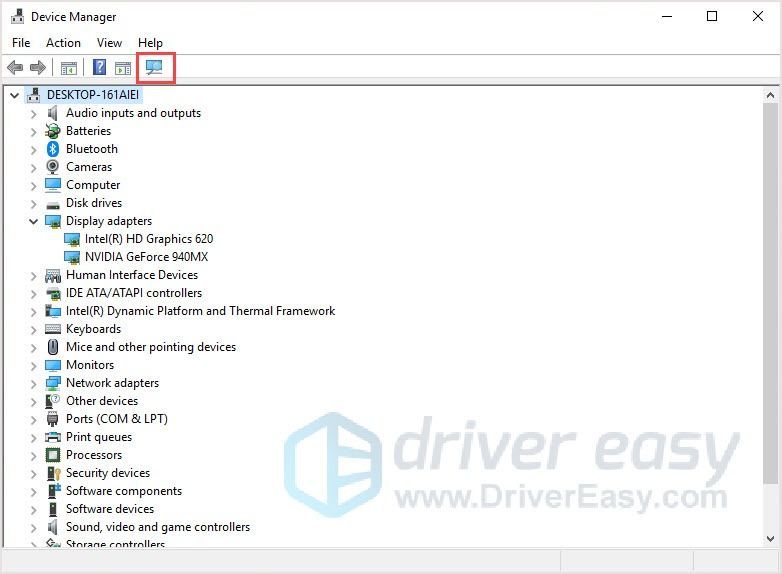
6) என்விடியா கண்ட்ரோல் பேனலை இயக்கவும், பின்னர் “அணுகல் மறுக்கப்பட்டது” செய்தி தோன்றுமா இல்லையா என்பதைச் சரிபார்க்கவும்.
முறை 3: என்விடியா கண்ட்ரோல் பேனலை நிர்வாகியாக இயக்கவும்
இந்த சிக்கலை தீர்க்க, மற்றொரு வழி என்விடியா கண்ட்ரோல் பேனலை நிர்வாகியாக இயக்குவது. அனுமதியின்றி இயங்கும் நிரலால் “அணுகல் மறுக்கப்பட்டது” சிக்கல் எதிர்கொள்ளப்படலாம். எனவே, என்விடியா கண்ட்ரோல் பேனலை நிர்வாகியாக இயக்கவும், அதிக ஒருமைப்பாடு அணுகலுடன், சிக்கல் தீர்க்கப்படலாம்.
1) அழுத்தவும் விண்டோஸ் லோகோ விசை மற்றும் இருக்கிறது கோப்பு ஆய்வைத் திறக்க ஒன்றாக.
2) செல்லவும் சி: நிரல் கோப்புகள் என்விடியா கார்ப்பரேஷன் கண்ட்ரோல் பேனல் கிளையண்ட் பின்னர் வலது கிளிக் செய்யவும் nvcplui.exe கிளிக் செய்யவும் பண்புகள் .
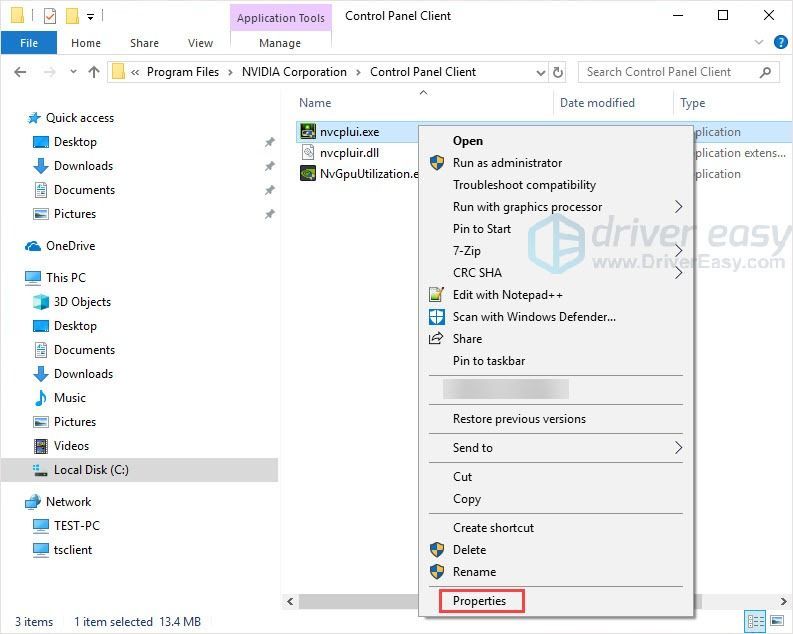
3) பொருந்தக்கூடிய தாவலின் கீழ், டிக் செய்யவும் இந்த நிரலை நிர்வாகியாக இயக்கவும் பின்னர் கிளிக் செய்க சரி .
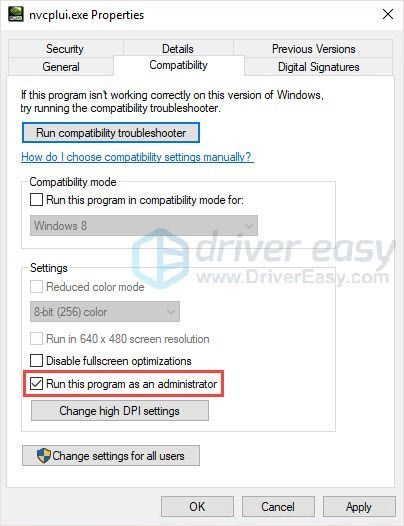
4) மீது வலது கிளிக் செய்யவும் nvcplui.exe கிளிக் செய்யவும் நிர்வாகியாக செயல்படுங்கள் .
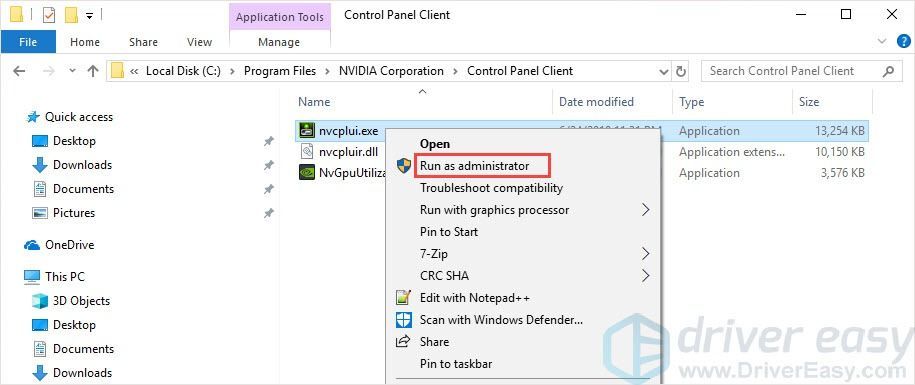
5) என்விடியா கண்ட்ரோல் பேனலை இயக்கி, செய்தி தோன்றுமா இல்லையா என்பதை சரிபார்க்கவும்.
முறை 4: விளையாட்டு பட்டியை மூடு
கேம் பார் என்பது உங்கள் கேமிங் அனுபவத்தை மேம்படுத்த விண்டோஸில் உள்ளமைக்கப்பட்ட கருவியாகும். இது விண்டோஸ் புதுப்பித்தலுடன் தானாகவே இயக்கப்படும், ஆனால் இது என்விடியா கண்ட்ரோல் பேனலில் தலையிடுகிறது. இந்த சிக்கலை தீர்க்க விளையாட்டு பட்டியை அணைக்க முயற்சி செய்யலாம்.
1) அழுத்தவும் விண்டோஸ் லோகோ விசை + நான் விண்டோஸ் அமைப்புகளைத் திறக்க ஒன்றாக. பின்னர் கிளிக் செய்யவும் கேமிங் .
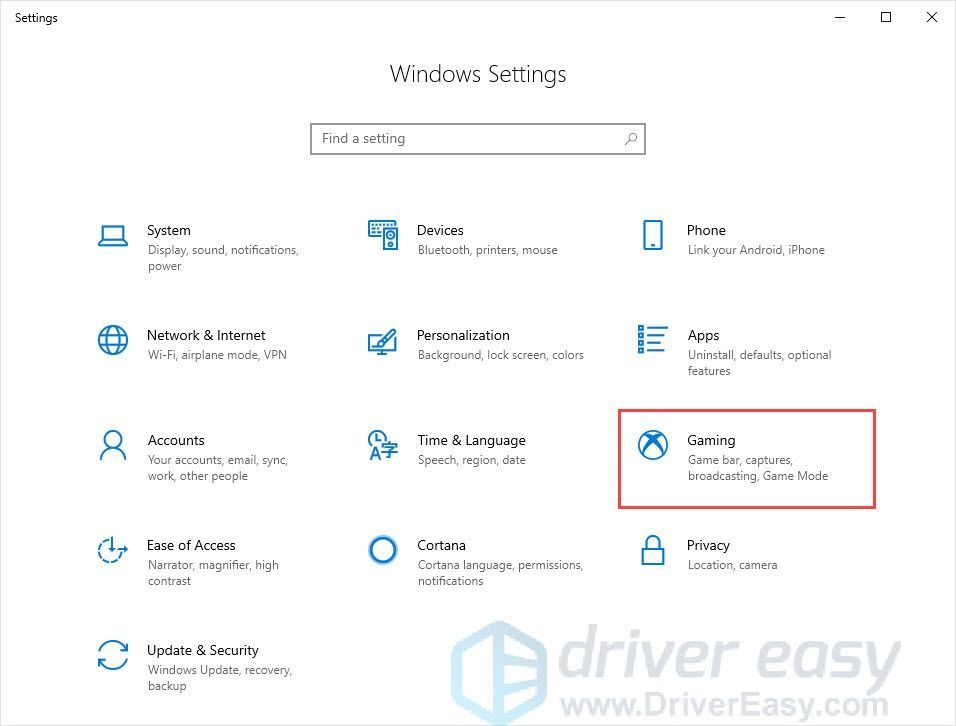
2) கேம் பட்டியை அணைக்க பொத்தானைக் கிளிக் செய்க.
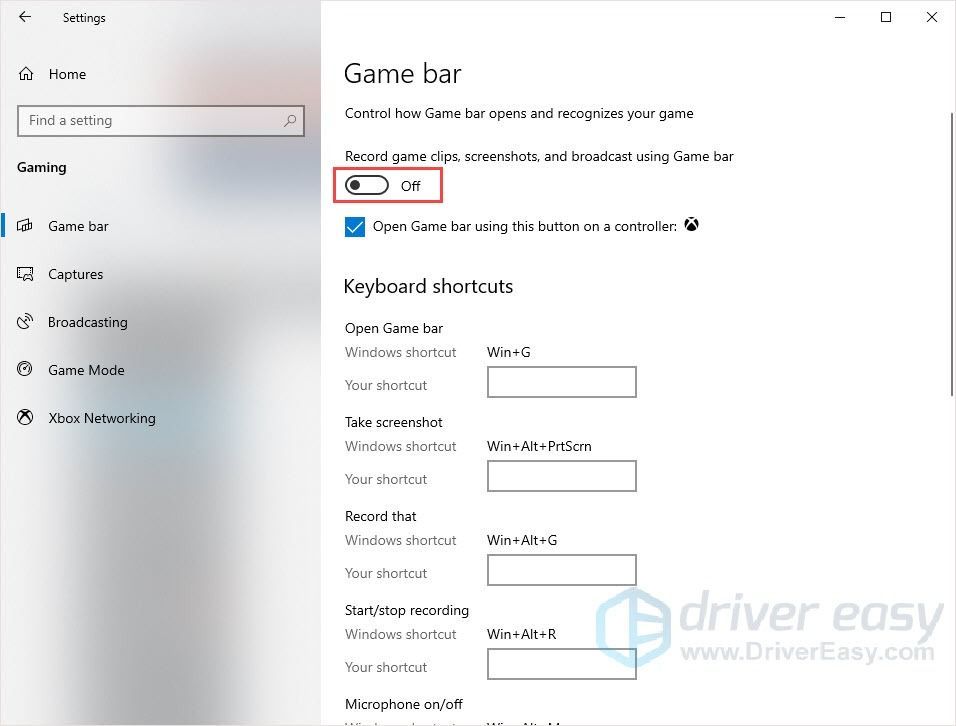
3) என்விடியா கண்ட்ரோல் பேனலை இயக்கி, “அணுகல் மறுக்கப்பட்டது” செய்தி காண்பிக்கப்படுமா என்று சோதிக்கவும்.
இந்த கட்டுரை உங்கள் தேவைகளை பூர்த்தி செய்யும் என்று நம்புகிறேன். உங்களிடம் ஏதேனும் கேள்விகள் இருந்தால், தயவுசெய்து கீழே கருத்துரைகளை இடுங்கள், நாங்கள் உதவ முயற்சிப்போம்.



![[2021 உதவிக்குறிப்புகள்] வார்சோனில் திணறல் மற்றும் எஃப்.பி.எஸ்ஸை எவ்வாறு சரிசெய்வது](https://letmeknow.ch/img/program-issues/97/how-fix-stuttering.jpg)
![[தீர்ந்தது] ஹிட்மேன் 3 பிசியில் க்ராஷிங் - 2022 டிப்ஸ்](https://letmeknow.ch/img/knowledge/90/hitman-3-crashing-pc-2022-tips.jpg)

![[தீர்ந்தது] ஆசஸ் லேப்டாப் சார்ஜ் செய்யவில்லை](https://letmeknow.ch/img/knowledge/51/asus-laptop-plugged-not-charging.jpg)